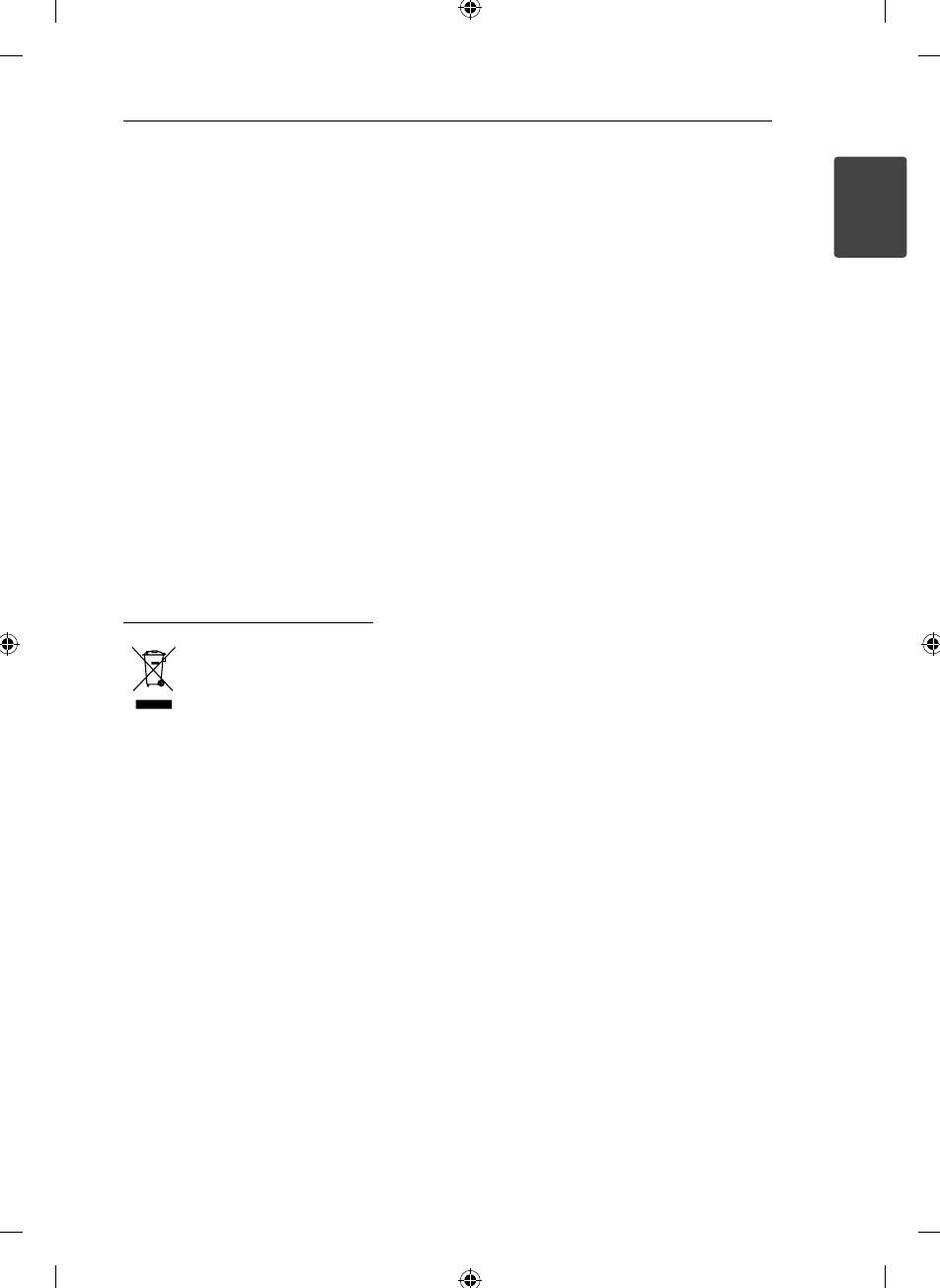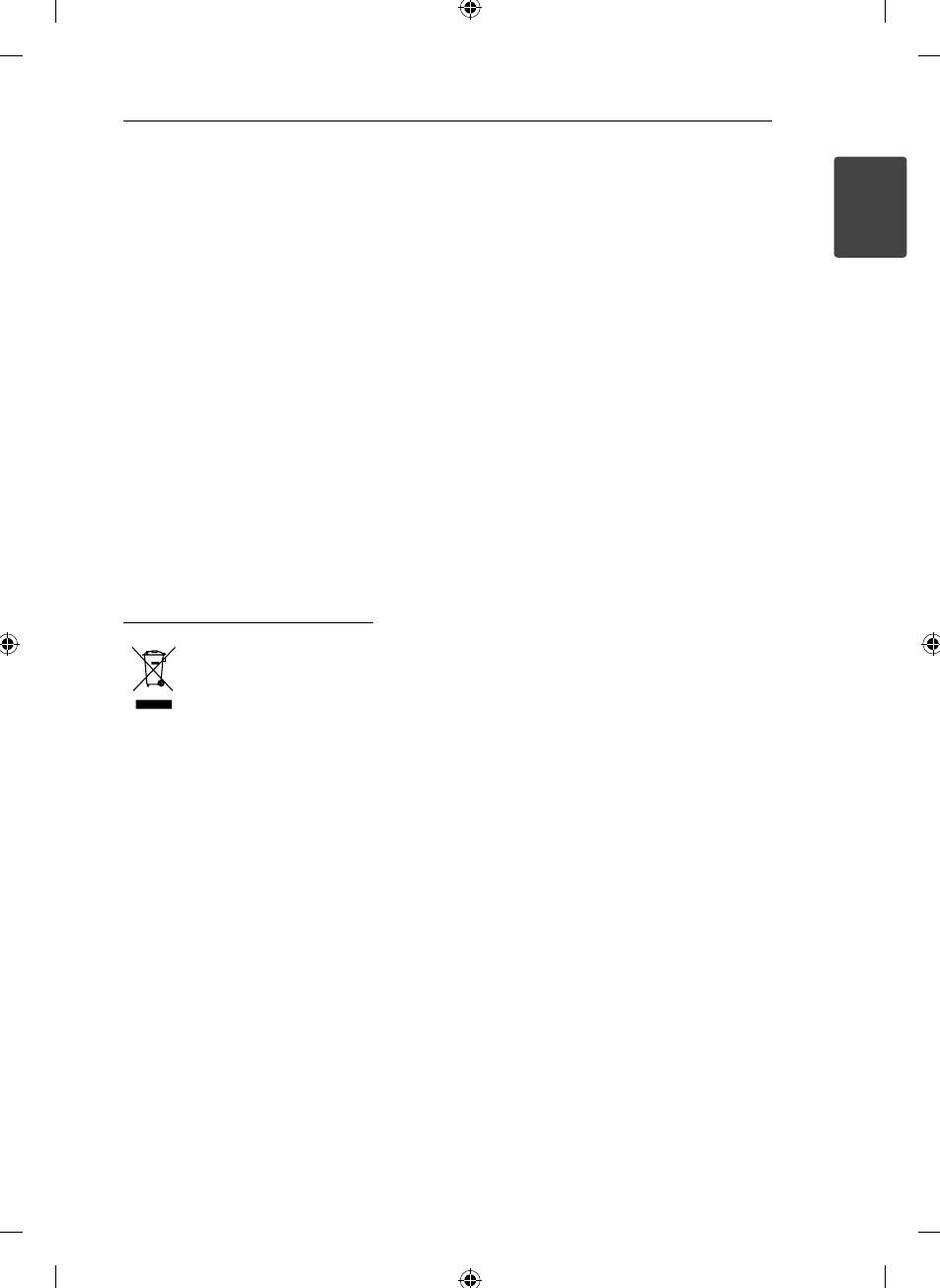
Начало работы 3
Начало работы
1
Устройство оборудовано переносной батареей
или аккумулятором.
Безопасный способ извлечь батарею или
аккумуляторы из оборудования: Извлеките
старую батарею или аккумулятор, при сборке
повторите действия в обратном порядке. Для
предотвращения загрязнения окружающей
среды и возможного нанесения вреда людям
и животным старые батареи или аккумулятор
необходимо поместить в соответствующие
контейнеры на пунктах сбора мусора. Не
выбрасывайте батареи или аккумуляторы вместе
с другим мусором. Рекомендуется использовать
местные бесплатные службы по утилизации
батарей и аккумуляторов. Аккумулятор не
следует подвергать воздействию тепла,
например, воздействию прямого солнечного
света, огня и подобных источников.
ВНИМАНИЕ: Не допускается попадание капель
или брызг воды на устройство. Не располагайте
на устройстве предметы, наполненные водой
(например, вазы).
Утилизация старого оборудования
1. Символ перечеркнутого
мусорного бака свидетельствует
о том, что изделие подпадает под
действе Европейской Директивы
2002/96/EC.
2. Все электрические и
электронные изделия должны
быть утилизированы отдельно
от бытовых отходов через
специальные пункты сбора,
обозначенные властями.
3. Правильная утилизация старого
оборудования предотвратит
возможное отрицательное
воздействие на окружающую
среду и здоровье человека.
4. Более подробную информацию об
утилизации старого оборудования
можно получить в городской
администрации, службе по
утилизации отходов или магазине,
где было куплено изделие.
Авторские права
Запрещается несанкционированное
копирование, передача в эфир, показ,
трансляция по кабельной сети, публичное
воспроизведение или использование
материалов, охраняемых авторским правом.
Устройство обладает функцией защиты от
копирования, разработанной Macrovision.
Некоторые диски содержат сигналы защиты
от копирования. При записи и проигрывании
дисков изображение будет искажено. Данное
устройство работает по технологии защиты
авторского права, охраняемой патентом США
и другими правами на интеллектуальную
собственность. Использование данной
технологии защиты авторского права должно
осуществляться с разрешения компании
Macrovision. Технология предназначена только
для домашнего и другого ограниченного
пользования, если иное не установлено
компанией Macrovision.опирование или
разборка изделия запрещена.
ВНИМАНИЕ: НЕ ВСЕ ТЕЛЕВИЗОРЫ ВЫСОКОЙ
ЧЕТКОСТИ ПОЛНОСТЬЮ СОВМЕСТИМЫ С
УСТРОЙСТВОМ. ЭТО МОЖЕТ ИСКАЖАТЬ
ИЗОБРАЖЕНИЕ. В СЛУЧАЕ ПРОБЛЕМ С
СИГНАЛОМ ПРОГРЕССИВНОЙ РАЗВЕРТКИ 525
ИЛИ 625 РЕКОМЕНДУЕТСЯ ПЕРЕКЛЮЧИТЬ КАБЕЛЬ
НА ВЫХОД «СТАНДАРТНУЮ ЧЕТКОСТЬ». ПРИ
ВОЗНИКНОВЕНИИ ВОПРОСОВ, СВЯЗАННЫХ С
СОВМЕСТИМОСТЬЮ ТЕЛЕВИЗОРОВ С ДАННОЙ
МОДЕЛЬЮ И РАЗВЕРТКОЙ 525p И 625p,
ОБРАЩАЙТЕСЬ В НАШ ЦЕНТР ОБСЛУЖИВАНИЯ
КЛИЕНТОВ.
Для того чтобы диски могли воспроизводиться
на проигрывателях LG, необходимо установить
вариант [Mastered] при форматировании
перезаписываемых дисков. При выборе варианта
Live File System последующее воспроизведение
на проигрывателях LG невозможно. (Mastered /
Файловая система LFS: система форматирования
дисков для Windows Vista)